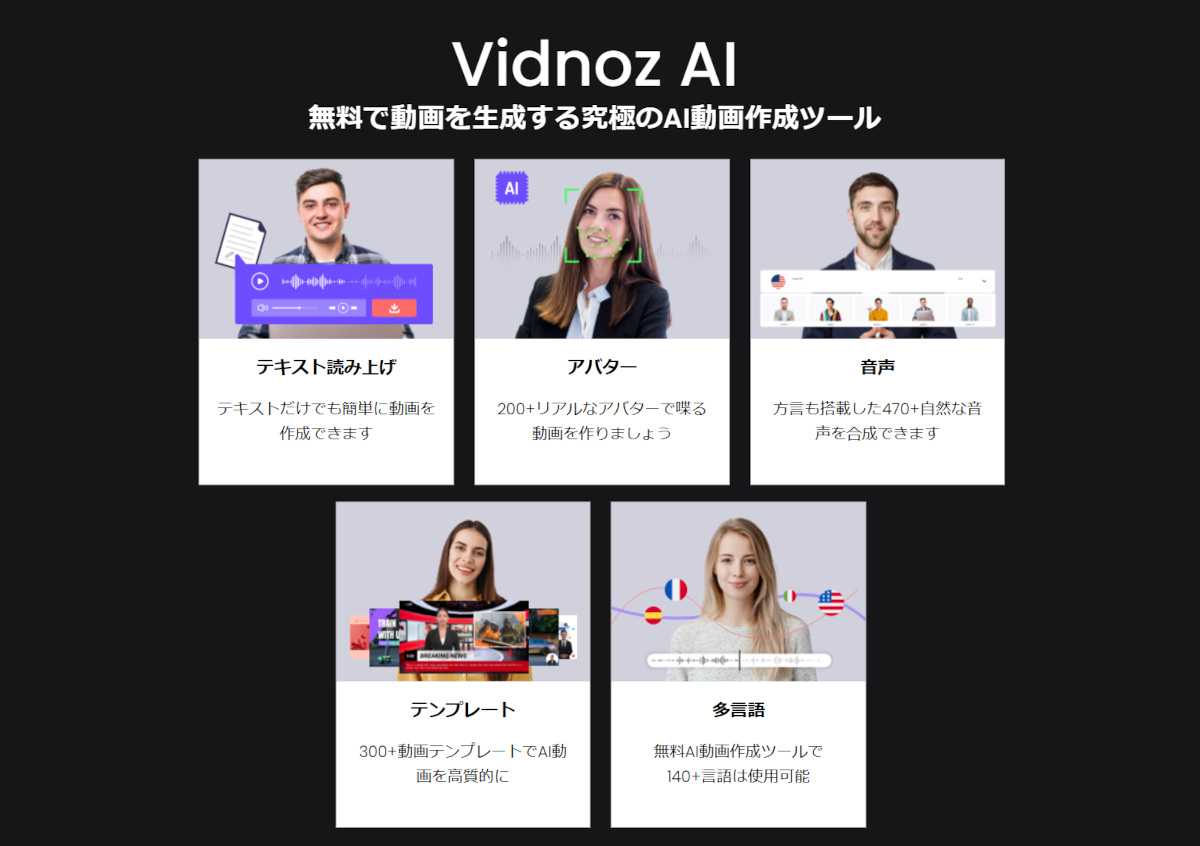
こんにちは、ウインタブ(@WTab8)です。少し前からレビュー動画を制作しYouTubeで公開しています。動画の制作は「時間が許せば非常に楽しい」のですが、Webサイトの記事を執筆する傍らで動画も、となると絶対的に時間が足りません。もちろん私が不慣れである、というのが最大の要因なのですが、直近何本か動画を制作してみて「撮影は1時間程度、編集は15時間くらい」という感じでしたねw 大した動画品質でもないんですが、もう何本か制作してみないと作業時間の短縮も動画の品質も上がっていかないだろう、と覚悟しています。
そんな中、Vidnoz(Vidnoz Inc.)という会社から、AIで動画を作成できるWebアプリ(Webサービス)「Vidnoz AI」をご案内いただきました。少し調べてみて「これは自分のニーズに合うのでは?」と思いましたので、試してみることにしました。なお、この記事の執筆にあたり、Vidnozから「ビジネスプラン30分コース1カ月分(通常価格10,800円/月)」をご提供いただいています(無料で使える範囲及び料金体系については後述します)。
1.実際に動画を作ってみた
まず、Vidnozの公式サイトにアクセスします。
Vidnoz日本公式サイト トップページ
私が「自分のニーズに合うかも?」と思った理由はいくつかあります。
まず「AIアバターが自分のかわりに出演してくれる」こと。アバターと言ってもすごくリアルですし、性別や人種も選べます。ちなみに私、動画で顔出しをすること自体にはあまり抵抗がありませんが、お世辞にもビジュアルがいいとは言えません(よって、不快感を持つ視聴者がいるかもしれない)し、撮影を一人でやっていますので、あえて顔出しするよりもレビューの対象物に集中したい、というのがあります。
次に「AIが原稿(あるいは音声ファイル)を読み上げてくれること」です。動画制作画面で音声データの文字起こしをしてくれますし、文字起こししたものを読み上げてもくれます。声の種類も多く、好きな声質を選べます。これは私には大きなメリットでしたね。私はお世辞にも滑舌がいいとは言えませんから。
あとは…、実際に作ってみないと何とも言えません。で、「ウインタブのPR動画」を作ってみました。まずこちらをご覧ください。なお、制作は「ビジネスプラン」を使い、内容は「はっきり言って盛っています」が、試しに作っただけ、ということでご容赦くださいw
以下、ざっくりした制作のやり方と、作ってみて感じたことを書きます。
まず、テンプレートを選びます。ニュースやセールの告知、商品説明など、たくさんのテンプレートがありました。また、テンプレートなしでも制作できます。
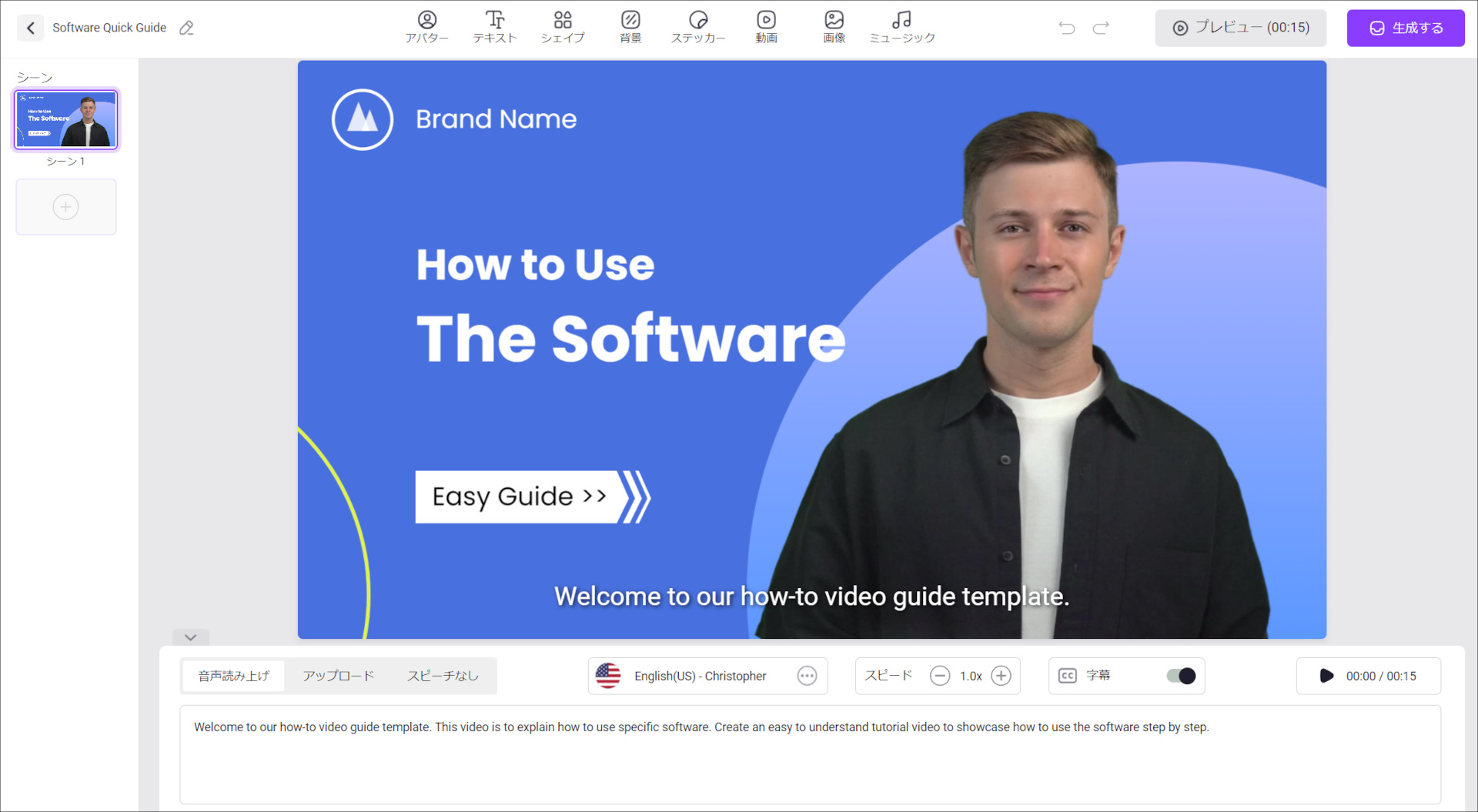
今回選んだのはこれです。これ、ブラウザー上に表示される編集画面なのですが、上下にツールバーというか、ツールのアイコンがあります。「お試し」なので、好きなようにいじって構いません。
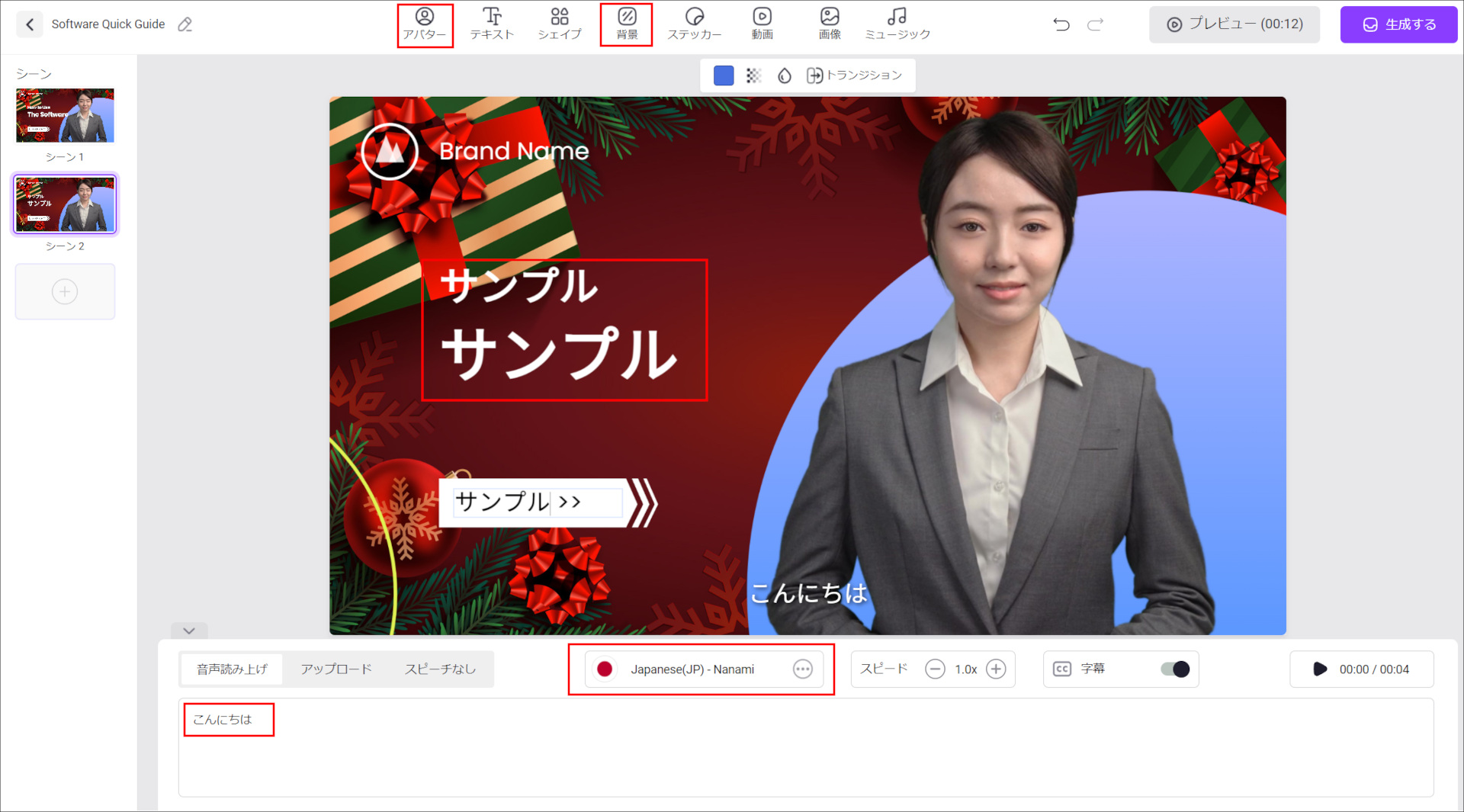
なので、こんなふうに編集してみました。まず、左上の「アバター」のアイコンを押してAIアバターを変更、次いで「背景」のアイコンを押してクリスマスっぽい背景に、そして画面下の「言語と読み上げ音声の種類」を「日本語、女性、Nanamiさん」に変更、画面下のテキストボックスに「こんにちは」と入力してみました。
すでにお気づきの方が多いと思いますが「めっちゃPowerPoint」という操作感です。PowerPointを多少でも使ったことがある人ならほとんど苦労しないでしょうね。例えば上の画像のタイトルの部分「How to Use The Software」を「サンプル サンプル」に直していますが、ここはPowerPointと全く同じで、修正したい部分をクリックするだけで編集ができます。
2.制作時間とメリット、デメリット
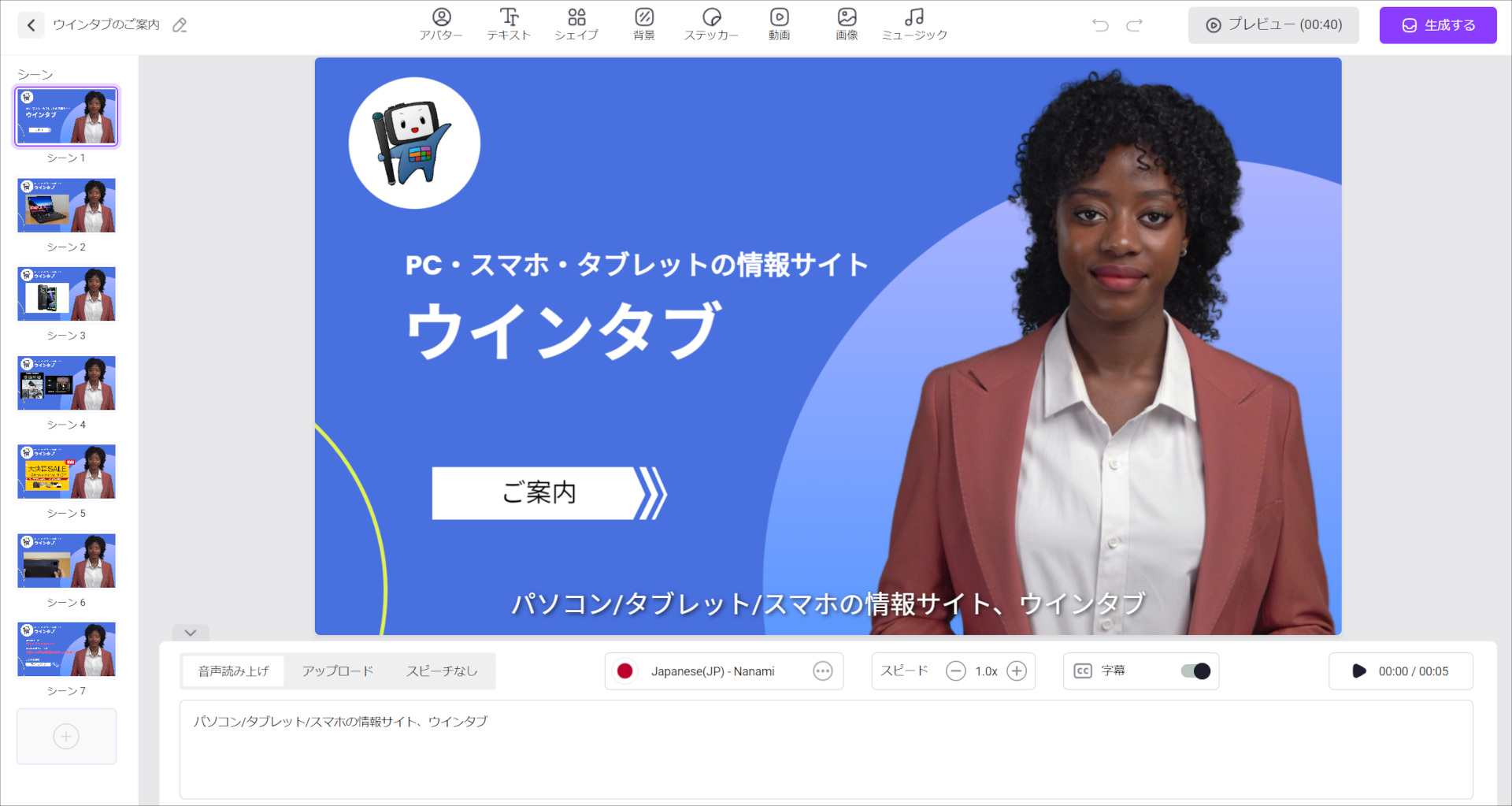
私が作った動画はPowerPoint風に書くと「スライド7枚」で「動画の長さ40秒」と、そんなに凝ったものではありません。また、これはPowerPointでも同様ですが、制作に先立ち「素材」を用意する必要があります。今回は挿入画像や映像は過去にウインタブの記事・動画用に作ったものを使いまわしていますので、素材の制作時間はごくわずか(5~10分くらい)です。
で、制作に1時間半かかりました。これを長いと見るか短いと見るかは人それぞれですが、個人的には「かなり早く作れた」と思います。それと、書き出し(生成、エンコーディング)の時間がまちまちでした(40秒の動画で5分~10分程度)。制作はスペックの高いデスクトップPC(i7-12700K/GeForce RTX3080)で行いましたが、どうやらクラウド上でエンコーディングされているようです。それでエンコーディングの時間が一定しないのでしょう。エンコーディング中にCPUの使用率をチェックし、「1%~2%の使用率であることがほとんど」でしたから。また、完成した動画もクラウド上にあり、必要に応じてローカルにダウンロードする必要があります。
次に、メリットとデメリットです。まず、「とっつきやすさ」という点は「抜群」です。上に書いた通り、PowerPointを多少でも使った経験があれば問題なく使い始められると思います。また、これだけ手軽に制作できる割にAIアバターの動作やAI音声の声質は上々だと感じました。
一方で、PowerPointに近い操作感であるがゆえの不満もありました。
・日本語のフォント種類が少ない
・字幕のフォントや文字サイズを変更できない
・字幕は1画面に収まる長さにする必要がある
・音声読み上げの都合上、動画を細切れにしなくてはならない
このうち、3番目と4番目について補足します。
例えば「パソコン/タブレット/スマホの情報サイト、ウインタブ」というところは、本当は「パソコン/タブレット/スマホの情報サイト、ウインタブです」としたかったのですが、そうすると「パソコン/タブレット/スマホの情報サイト、ウインタブ」までで一画面、字幕が切り替わって二画面目に「です」と入りました。要するに、字幕の切れ目を指定できないんです。これを解消するには「字幕をOFFにする」必要があります。
また、動画の音声には「えー」とか「あー」とか「無言」とかの「間」が入りますが、読み上げ時にはこの「間」は無視されます。なので、動画が進行するにつれて、音声がズレていきます。これを避けるためには「ズレない程度に元動画を細切れにしてアップロードする」ことになります。また、そうでなくとも元動画が1GBとかの容量ではアップロードできません(最大200MBまで、それ以上長い動画をアップロードする際は分割してからアップロードする)。
フォントの数が少ないとかはいいとして、特に音声まわりの処理は不満が残ります。完成した動画の音声は高く評価できるのですが、上記の通り、元の音声ファイルと同じ『間』を取ってくれないと、レビュー動画なんかには向かないです。
ウインタブが直近で制作したレビュー動画はだいたい10分前後の長さですが、極端に言えば、この10分の動画を「音声合わせのために」20分割以上にする必要がありますので、制作時間を考えると「自分にはちょっと無理」と感じました。
3.まとめ
Vidnoz AIは無料で試すことができますが、本格的な動画制作をする場合は有料となります。
無料プランの場合「1日3分まで」で、生成した動画にはウォーターマークが入ります。ただまあ、「どんなもんかな」と試すにはこれで十分でしょう。試してみて気に入るようなら有料プランにすることになりますが、安価なベーシックプランの場合、「動画ごとの最大長さ5分」というのがネックになると思います。ビジネスプランだと最大長さ20分になりますので、動画を作ってYouTubeで公開するというニーズも満たせそうですね。
ウインタブとしては「セール情報の動画を作ってみようかな」とは思いますが、上でご説明した通りレビュー動画にはちょっと厳しいと感じました。
Vidnoz AIは「プレゼン動画」とか「キャンペーンの案内」といった、比較的細切れで複数の情報を「静止画メインで」提供するような使い方には向くと思います。もっと言うと「これまでPowerPointで作っていたものをAI動画に置き換える」ような使い方ですね。ガジェットのレビュー動画のように「10分かけて単一の製品を『動かしながら』説明する」ような場合は、どうしても動画を細分化して編集することになりますので、ちょっと使いにくいかなあ、と思いました。
しかし「AI」ってどんどん身近になっていきますね。一部には「AIのせいで失業する」みたいな話も聞きますが、そうやってビビる前に、AIを「下僕」にして(使いこなして)、自分のレベルを上げるのだ、ということを考えていきたいものです。

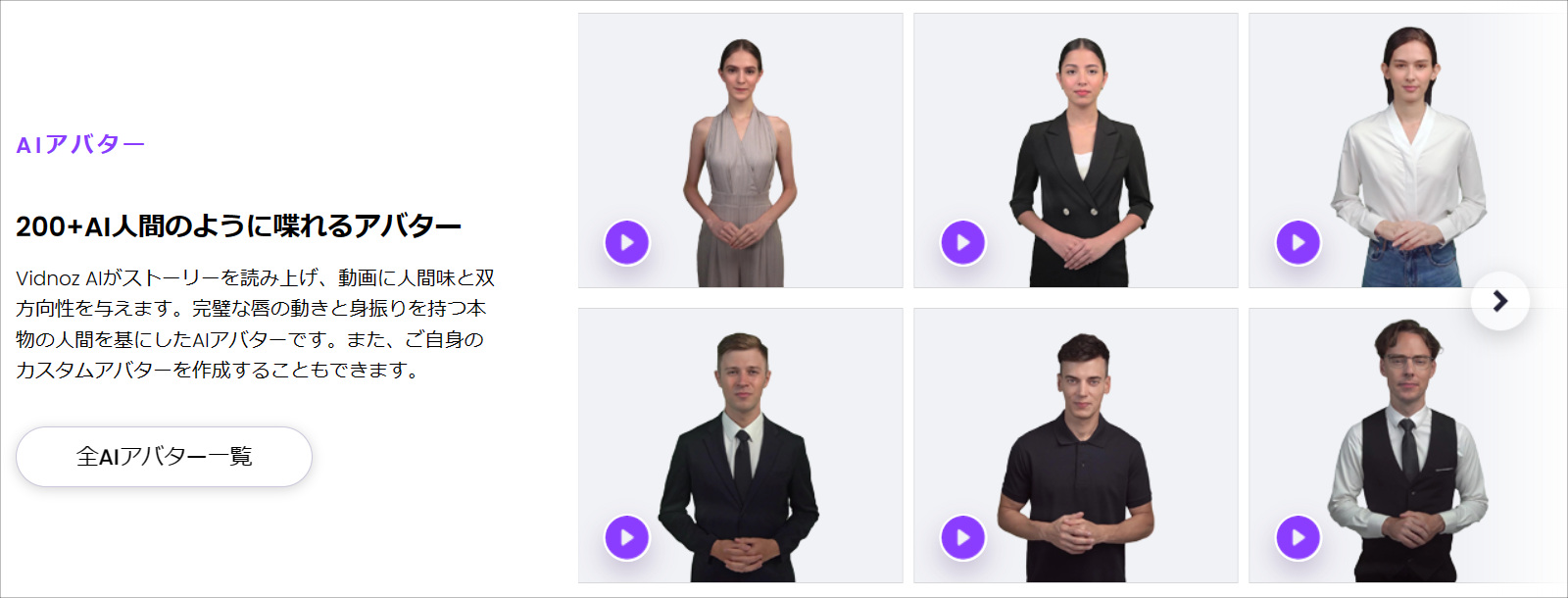
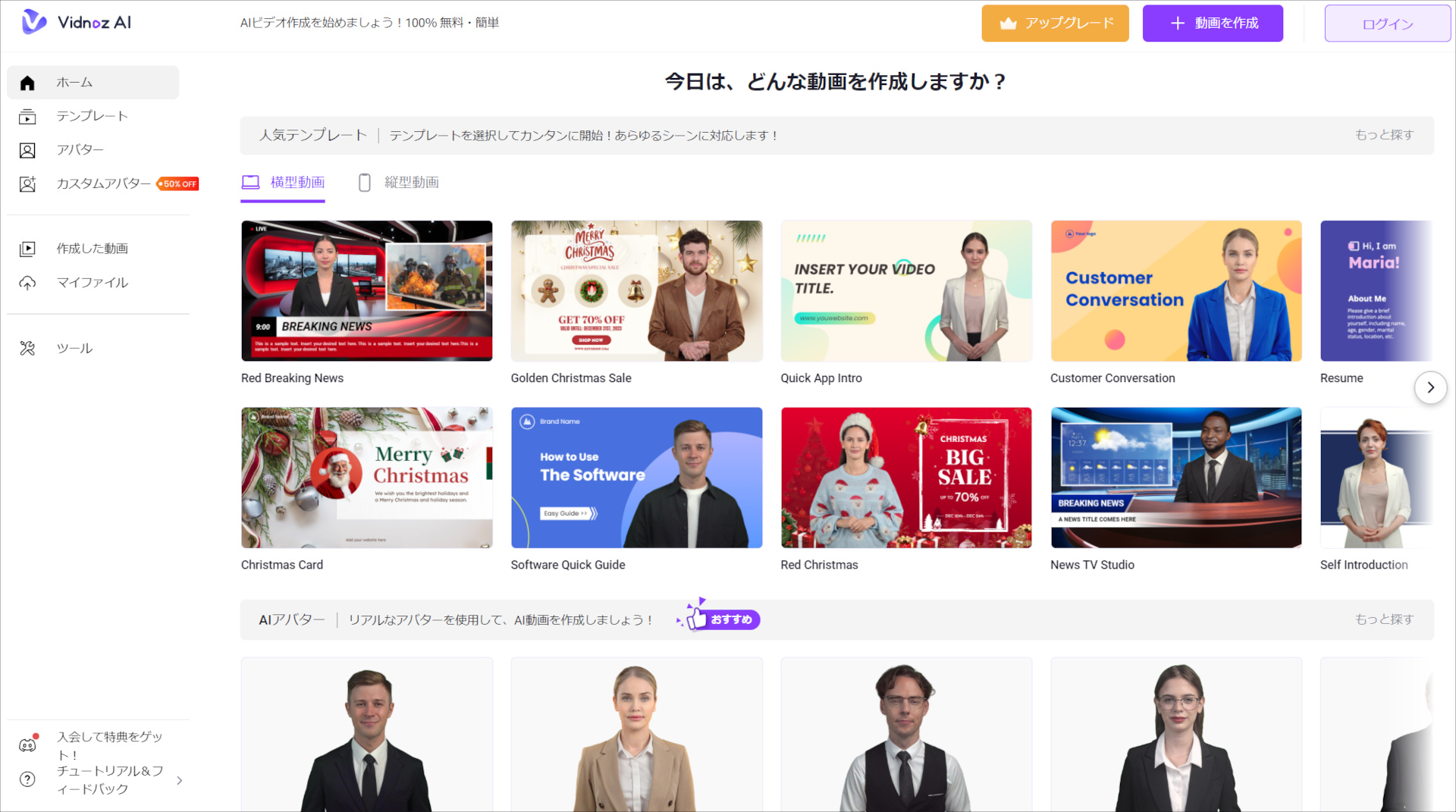
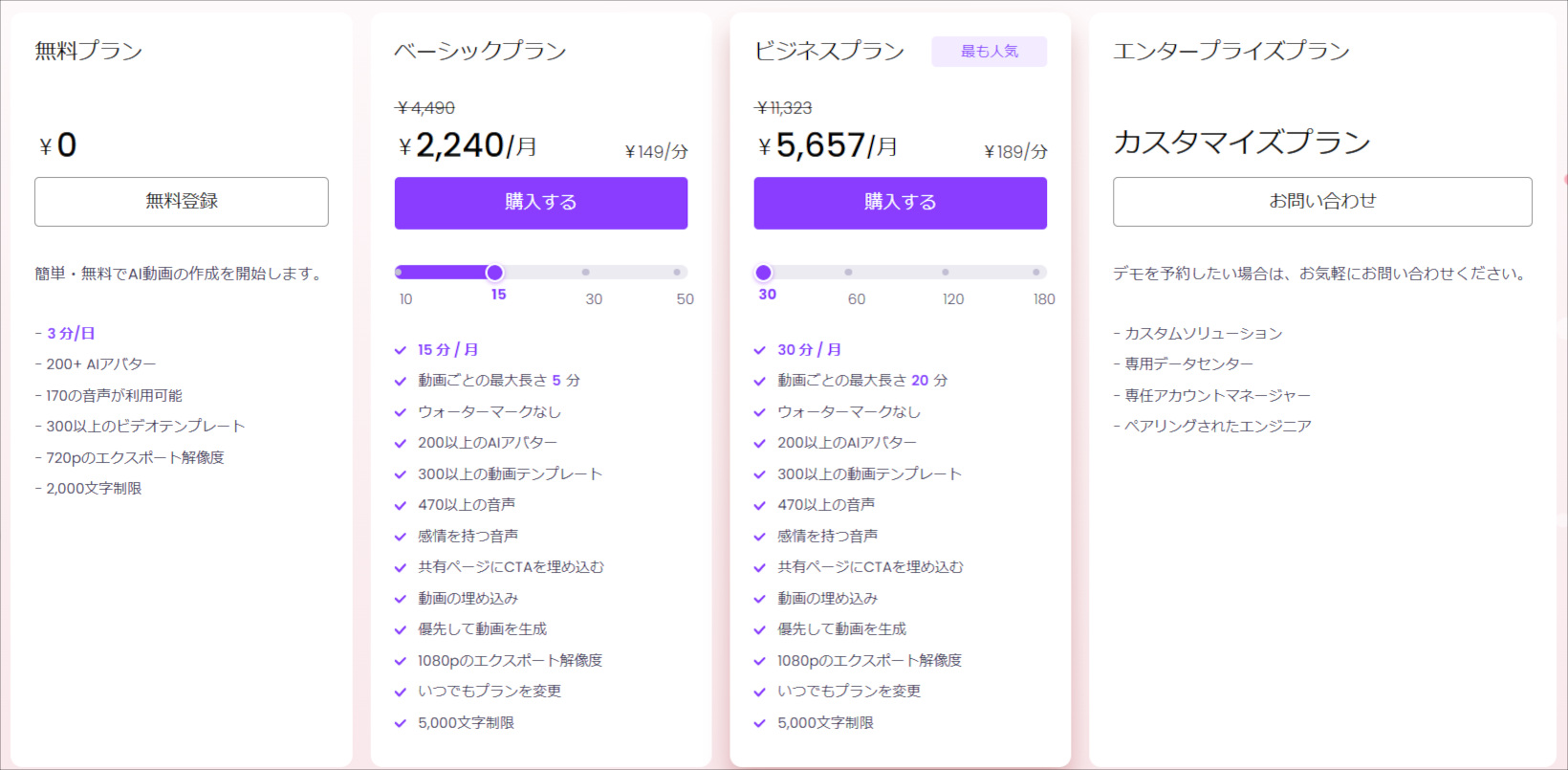



コメント